Photoshop制作逼真的豹纹花型图案教程
豹纹图案充斥着自然的野性,在2013年频频出现在各大流行秀场间。纹样设计师们当然不会错过这个大好的设计元素,那么这些豹纹是如何被设计出来的呢
豹纹图案充斥着自然的野性,在2013年频频出现在各大流行秀场间。纹样设计师们当然不会错过这个大好的设计元素,那么这些豹纹是如何被设计出来的呢,艺设坊将带您进入设计师的工作室中,看看他们都在怎么设计豹纹。
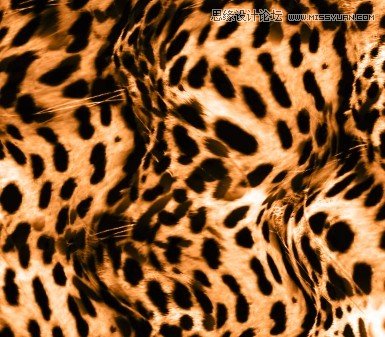
纹样
我们一直都在推崇一种设计理念,把最自然原始的素材搬进你的作品里。所以我们在开始构思这幅动感的豹纹时就提前收集了一幅素材图片:

花豹
我想找到这幅素材并不难,只要你会用百度应该都能找到。好了接下来打开你的photoshop开始在这只豹子身上拔下点皮毛了,点击选择——色彩范围——选择图像中黑色的部分,用吸管在皮毛上点下即可。

选取颜色
在选取预览里可以找到白色杂边来观察你所选取的豹纹范围,然后点击确定,在图中会出现选区,按CTRL+J复制选区里的内容,这样我们就得到了黑白豹纹。我们用方形的选框,取出一部分比较干净的纹理,并且将其边缘用蒙版做一下柔化,边缘不要有硬边。

提取纹理
接下来我们点编辑——定义画笔,将刚才的纹理做成笔刷

笔刷
笔刷定义完成后,按F5选择画笔,然后我们在画面中画出如下的样式

黑白
看到这里也许你会发现,要做的不是黑白豹纹啊!别担心,上色在PS中是最简单不过的了。我们将黑白的纹理绘制完毕后,可以新建一个图层,然后填充上豹纹的黄色,将图层模式改为颜色,这样颜色就罩染进纹理中了。

曲线
最后一步,如果你对豹纹的明暗不满意,可以使用曲线来进行色彩的调节,这样就结束我们整个设计的过程了,如果你有更好的想法可以进行交流。

핫 AI 도구

Undresser.AI Undress
사실적인 누드 사진을 만들기 위한 AI 기반 앱

AI Clothes Remover
사진에서 옷을 제거하는 온라인 AI 도구입니다.

Undress AI Tool
무료로 이미지를 벗다

Clothoff.io
AI 옷 제거제

AI Hentai Generator
AI Hentai를 무료로 생성하십시오.

인기 기사

뜨거운 도구

메모장++7.3.1
사용하기 쉬운 무료 코드 편집기

SublimeText3 중국어 버전
중국어 버전, 사용하기 매우 쉽습니다.

스튜디오 13.0.1 보내기
강력한 PHP 통합 개발 환경

드림위버 CS6
시각적 웹 개발 도구

SublimeText3 Mac 버전
신 수준의 코드 편집 소프트웨어(SublimeText3)

뜨거운 주제
 7391
7391
 15
15
 1630
1630
 14
14
 1357
1357
 52
52
 1268
1268
 25
25
 1216
1216
 29
29
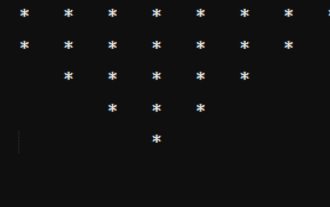 피라미드와 패턴을 생성하는 Java 프로그램
Sep 05, 2023 pm 03:05 PM
피라미드와 패턴을 생성하는 Java 프로그램
Sep 05, 2023 pm 03:05 PM
Java 프로그래밍 언어의 탄탄한 기초를 얻고 싶은 분. 그런 다음 루프가 어떻게 작동하는지 이해해야 합니다. 또한 피라미드 패턴 문제를 해결하는 것은 for 및 while 루프의 광범위한 사용을 포함하므로 Java 기본 지식을 향상시키는 가장 좋은 방법입니다. 이 기사의 목적은 Java에서 사용할 수 있는 다양한 유형의 루프를 사용하여 피라미드 패턴을 인쇄하는 일부 Java 프로그램을 제공하는 것입니다. 피라미드 패턴을 생성하는 Java 프로그램 Java 프로그램을 통해 다음과 같은 피라미드 패턴을 인쇄해 보겠습니다. - Inverted Star Pyramid Star Pyramid Number Pyramid 하나씩 논의해 보겠습니다. 모드 1: 역별 피라미드 방법은 지정된 행 수로 정수 "n"을 선언하고 초기화합니다. 다음으로 공간의 초기 개수를 0으로, 별의 초기 개수를 "n+"으로 정의합니다.
 사군자는 매화, 난초, 대나무, 연꽃을 말하는 걸까요?
Mar 23, 2024 am 09:50 AM
사군자는 매화, 난초, 대나무, 연꽃을 말하는 걸까요?
Mar 23, 2024 am 09:50 AM
Huayishan Heart of the Moon에는 질문에 답하는 과제가 있습니다. 플레이어가 질문에 올바르게 대답하면 해당 보상을 받을 수 있습니다. 주제: 사군자는 매화, 난초, 대나무, 연꽃인가? 다음으로, 편집자는 이 질문에 대한 답변을 분석해 드릴 것입니다. 회산달심답답 질문: 꽃 속의 사군자는 매화, 난초, 대나무, 연꽃입니까? 정답: 아님 답 분석 1. 사군자는 옛 시에서 자주 언급되는 매화, 대나무, 난초, 국화를 가리킨다. 2. 난초는 가볍고 향기로운 꽃을 가지고 있는 반면, 주로 먼 곳에서 태어나 겸손한 신사의 상징으로 여겨지기도 합니다. 3. 국화는 아름답고 우아하며 향기가 날 뿐만 아니라 서리와 눈과의 싸움을 자랑스러워하고 다른 꽃과 경쟁하지 않는 특징을 가지고 있습니다. 그러므로 항상 차분하고 불굴의 고상한 성격을 상징하는 데 사용되어 왔습니다. 4. 대나무는 겨울에도 시들지 않습니다.
 8개의 별 패턴을 인쇄하는 C++ 프로그램
Sep 06, 2023 pm 05:49 PM
8개의 별 패턴을 인쇄하는 C++ 프로그램
Sep 06, 2023 pm 05:49 PM
피라미드, 정사각형, 다이아몬드와 같은 다양한 형식으로 별 패턴을 표시하는 것은 기본 프로그래밍 및 논리 구축에 매우 유용하고 일반적입니다. 우리는 프로그래밍에서 루프 문을 학습할 때 몇 가지 별 모양 패턴 문제를 보았습니다. 이 글에서는 C++로 별들로 이루어진 숫자 8을 보여드리겠습니다. 이 프로그램에서는 8의 위쪽 절반 크기인 n번째 줄을 사용합니다. 하반신도 마찬가지일 것이다. 8개의 패턴은 아래와 같습니다. 별표가 있는 8개의 패턴은 ********************* 위의 예에서 행 수는 5입니다. 처음 5개 라인의 경우 8개 라인의 상단 부분이 형성됩니다. 줄 번호가 1, n, n*2인 경우 별표가 연속해서 인쇄됩니다. 나머지 줄에는 별 두 개만 인쇄됩니다. 더 나은 알고리즘을 살펴 보겠습니다.
 루프를 사용하여 패턴을 인쇄하는 C 프로그램
Sep 09, 2023 pm 10:25 PM
루프를 사용하여 패턴을 인쇄하는 C 프로그램
Sep 09, 2023 pm 10:25 PM
문제는 루프 및 계속 문만 사용하여 패턴을 표시하는 것입니다. 알고리즘 STARTStep1->declarestartvariablesiandjto0withnumberofrowsinnto6Step2->LoopFori=1andi<=n IFj<i Print* Incrementjby1 &nbs
 타오바오 대승자 3월 28일: 자연에서 꽃이 가장 많은 색상은 무엇입니까?
Mar 28, 2024 am 10:21 AM
타오바오 대승자 3월 28일: 자연에서 꽃이 가장 많은 색상은 무엇입니까?
Mar 28, 2024 am 10:21 AM
타오바오 대승자 3월 28일 질문: 자연에서 가장 흔히 볼 수 있는 꽃의 색깔은 무엇입니까? 많은 사용자들이 자연에서 가장 흔히 볼 수 있는 꽃의 색이 무엇인지 모르십니까? 그러면 편집자가 3.28 타오바오 대승자 매일을 가져올 것입니다. 공유합니다, 관심있으시면 오셔서 알아보세요. Taobao 일일 추측 답변 Taobao 대승자 3월 28일: 자연에서 가장 흔한 꽃의 색깔은 무엇입니까? 답변: C. 흰색 답변 분석: 1. 단서를 찾으려면 클릭하세요. 2. 통계에 따르면 흰색 꽃의 수는 전체 꽃식물의 색상 중 약 28%를 차지합니다. 3. 흰색 꽃잎에는 다양한 색소가 풍부합니다. 수많은 작은 거품이 들어있어
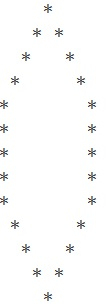 육각형 패턴을 위한 C 프로그램
Sep 19, 2023 pm 03:25 PM
육각형 패턴을 위한 C 프로그램
Sep 19, 2023 pm 03:25 PM
정수 'n'이 주어지고 작업은 육각형 패턴을 생성하고 최종 출력을 표시하는 것입니다. 예시Input-:n=5Output-:Input-:n=4Output-:주어진 프로그램에서 착용 방법은 다음과 같습니다. 사용자로부터 숫자 'n'을 입력합니다. 전체 패턴을 세 부분으로 나눕니다. 즉, 위쪽 부분, 중간 부분 및 아래쪽 부분시작lo
 안개 속에 피어나는 목련꽃 출시일
Mar 19, 2024 pm 04:10 PM
안개 속에 피어나는 목련꽃 출시일
Mar 19, 2024 pm 04:10 PM
'목련: 안개 속에 피어나는 꽃'의 출시 시기와 구성이 공개되었습니다. 좋아하시는 분들은 놓치지 마세요. 이 게임은 2024년 3월 26일에 출시될 예정이며 중국어 간체를 지원합니다. 안개 속에 피어나는 목련 출시일 : 2024년 3월 26일. 최소 구성 시스템: Windows1064bit 프로세서: DualCore@2.50Ghz 메모리: 4GBRAM 그래픽 카드: 1GBVRAM DirectX 버전: 12 저장 공간: 2GB 사용 가능 공간 필요 권장 구성 시스템: Windows1064bit 프로세서: QuadCore@3.00Ghz 메모리: 8GBRAM 그래픽 카드: 2GBVRAMDirectX 버전:
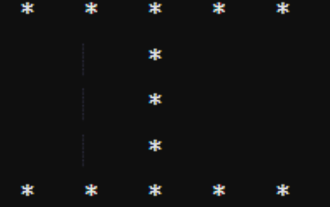 흥미로운 패턴을 인쇄하는 프로그램
Sep 13, 2023 am 11:41 AM
흥미로운 패턴을 인쇄하는 프로그램
Sep 13, 2023 am 11:41 AM
흥미로운 패턴 문제를 해결하면 루프에 대한 이해가 향상됩니다. 특정 프로그래밍 언어에서 탄탄한 기반을 구축하는 데 도움이 되기 때문에 필수적입니다. 숫자 기반, 별표 기반, 문자 기반 모드를 포함한 다양한 모드가 있습니다. 이 기사에서는 흥미로운 별 패턴을 인쇄하는 몇 가지 Java 프로그램에 대해 설명합니다. 흥미로운 패턴을 인쇄하는 프로그램입니다. 모드 1 방법은 행과 열의 수를 지정하는 정수 "n"을 선언하고 초기화합니다. "n"으로 실행될 for 루프를 정의합니다. 이 루프 내에 if-else 블록을 정의하십시오. if 블록은 첫 번째 줄과 마지막 줄에 별표 "n"번을 인쇄하고, else 블록은 두 번째부터 네 번째 줄에 공백 "n/2"를 인쇄합니다. 즉, 2번, 별표는 한 번을 의미합니다. 예시 publiccla




